热门标签
热门文章
- 1行人重识别(7)——代码实践之数据预处理(dataset_preprocess.py)_行人重识别代码里只有对sysu数据集预处理 redgb怎么预处理
- 2android repo_fatal: registering repo maintainer keys failed
- 3Jenkins 初始密码文件在/var/lib/jenkins/secrets没有的解决办法_cat: /var/lib/jenkins/secrets/initialadminpassword
- 4修改element组件库中Cascader级联选择器下拉列表的默认样式_cascader 级联选择器修改下拉样式
- 5Real-time Neural Radiance Talking Portrait Synthesis via Audio-spatial Decomposition学习笔记
- 6dpdk环境搭建和工作原理
- 7MFC 读写 文件 内容 包含 中文 英文 数字_mfc转显示utf-8
- 8C#,动态规划(DP)丢鸡蛋问题(Egg Dropping Puzzle)的三种算法与源代码_c# egg
- 9Cassandra杂记5-阶段总结_cassandra 后台执行
- 10深度学习成长之路(二)学习率(learning rate)的知识汇总_deep q learning 学习率
当前位置: article > 正文
springboot+vue+mysql+easyexcel实现文件导出+导出的excel单元格添加下拉列表
作者:AllinToyou | 2024-02-28 08:52:27
赞
踩
springboot+vue+mysql+easyexcel实现文件导出+导出的excel单元格添加下拉列表
Excel导出
EasyExcel官方文档
官方文档本身写的非常详细,我就是根据官方文档内的写Excel里web中的写实现的导出
后端
对象
需要写一个实体类
其中涉及到一些用到的EasyExcel的注解
@ColumnWidth(20)列宽设为20,自定义的,放在实体类上面是整个实体类的每个字段的列宽都为20,放在单个字段上则是改字段为20@ContentRowHeight(10)设置数据行的行高为10个单位@HeadRowHeight(20)设置Excel表格的表头行高度为20@ExcelIgnore在导出文件的时候忽略该字段列@ExcelProperty("xxx")导出文件原本标题行字段是数据库内写的字段,加上这个注解就会变为括号内写入的文字@DateTimeFormat("yyyy-MM-dd")设置日期格式,自定义
@Data @ColumnWidth(20) public class WarnVo { //传输给前端展示 //id @ExcelIgnore private Long id; //车间 @ExcelProperty("车间") private String workshops; //设备编号 @ExcelProperty("设备编号") private String deviceNumber; //设备名称 @ExcelProperty("设备名称") private String deviceName; //设备型号 @ExcelProperty("设备型号") private String deviceModel; //维保到期时间 @ExcelProperty("维保到期时间") @DateTimeFormat("yyyy-MM-dd") private Date tainEndTime; //预警时间 @ExcelProperty("预警时间") @DateTimeFormat("yyyy-MM-dd") private Date warnTime; //状态(是否生成预警信息 是否被保养) @ExcelIgnore private Integer status; }
- 1
- 2
- 3
- 4
- 5
- 6
- 7
- 8
- 9
- 10
- 11
- 12
- 13
- 14
- 15
- 16
- 17
- 18
- 19
- 20
- 21
- 22
- 23
- 24
- 25
- 26
- 27
- 28
- 29
- 30
- 31
controller层
- copy了官网的导出代码,做了一些改变,比如导出的一个字段workshops是字典(不了解的可以点击vue实现查询搜索框下拉字典了解一下,如果没有做字典的可以忽略这一段),只能选择字典项进行输入,在controller层获取到要导出的数据以及字典集合,进行一个匹配判断然后置换
//文件导出 /** * 文件下载并且失败的时候返回json(默认失败了会返回一个有部分数据的Excel) * 这种方法是将Excel文件的生成过程放在后端进行。前端发起一个请求到后端,后端处理数据并生成Excel文件,然后将文件返回给前端进行下载。 * 这种方法的优点是可以将数据处理的压力放在后端,前端只需要处理请求和下载文件的逻辑。 * @since 2.1.1 */ @GetMapping("/download") public void download(HttpServletResponse response) throws IOException { // 这里注意 有同学反应使用swagger 会导致各种问题,请直接用浏览器或者用postman try { response.setContentType("application/vnd.ms-excel"); response.setCharacterEncoding("utf-8"); // 这里URLEncoder.encode可以防止中文乱码 当然和easyexcel没有关系 String fileName = URLEncoder.encode("测试", "UTF-8"); response.setHeader("Content-disposition", "attachment;filename=" + fileName + ".xlsx"); this.setExcelResponseProp(response,"保养预警"); List<WarnVo> warnVos = iTainWarnService.listAllWarn(); List<SysDictEntity> workList = sysDictService.maintenanceList("chejian"); for (WarnVo warnVo : warnVos) { for (SysDictEntity sysDictEntity : workList) { if (sysDictEntity.getValue().compareTo(warnVo.getWorkshops())==0){ warnVo.setWorkshops(sysDictEntity.getName()); } } } // 这里需要设置不关闭流 EasyExcel.write(response.getOutputStream(), WarnVo.class) // 导出Excel时在此处注册handler .registerWriteHandler(new CustomSheetWriteHandler(sysDictService)) .autoCloseStream(Boolean.FALSE) .sheet("保养预警") .doWrite(warnVos); } catch (Exception e) { // 重置response response.reset(); response.setContentType("application/json"); response.setCharacterEncoding("utf-8"); Map<String, String> map = new HashMap<>(); map.put("status", "failure"); map.put("message", "下载文件失败" + e.getMessage()); response.getWriter().println(JSON.toJSONString(map)); } }
- 1
- 2
- 3
- 4
- 5
- 6
- 7
- 8
- 9
- 10
- 11
- 12
- 13
- 14
- 15
- 16
- 17
- 18
- 19
- 20
- 21
- 22
- 23
- 24
- 25
- 26
- 27
- 28
- 29
- 30
- 31
- 32
- 33
- 34
- 35
- 36
- 37
- 38
- 39
- 40
- 41
- 42
- 43
- 44
- 字典项做了下拉框,需要在导出Excel的时候注册handler,是一个监听器,这个监听器需要自己手动装配构造器,因为这个监听器没被扫描到,不属于可自动装配范围
- 重写afterSheetCreate方法,先写一个空的集合,再获取字典集合
- 遍历字典集合,根据数据库的字典特性,拿到字典项的某个我们需要展示出来的字段,比如这里就要展示字典项的name,所以把字典项的name全放入上面写的空集合中
- 再设置下拉选项单元格列的位置,key:下拉选项要放到哪个单元格,比如A列的单元格那就是0,C列的单元格,那就是2,value:key对应的那个单元格下拉列表里的数据项,比如这里就是下拉选项放入字典项name的集合,其余内容不变,copy即可
package com.wedu.modules.tain.listener; import com.alibaba.excel.write.handler.SheetWriteHandler; import com.alibaba.excel.write.metadata.holder.WriteSheetHolder; import com.alibaba.excel.write.metadata.holder.WriteWorkbookHolder; import com.wedu.modules.sys.entity.SysDictEntity; import com.wedu.modules.sys.service.SysDictService; import org.apache.poi.ss.usermodel.*; import org.apache.poi.ss.util.CellRangeAddressList; import org.springframework.beans.factory.annotation.Autowired; import org.springframework.stereotype.Service; import java.util.ArrayList; import java.util.HashMap; import java.util.List; import java.util.Map; public class CustomSheetWriteHandler implements SheetWriteHandler { private SysDictService sysDictService; public CustomSheetWriteHandler(SysDictService sysDictService) { this.sysDictService = sysDictService; } @Override public void beforeSheetCreate(WriteWorkbookHolder writeWorkbookHolder, WriteSheetHolder writeSheetHolder) { } /** * 想实现Excel引用其他sheet页数据作为单元格下拉选项值, * 需要重写该方法 * * @param writeWorkbookHolder * @param writeSheetHolder */ @Override public void afterSheetCreate(WriteWorkbookHolder writeWorkbookHolder, WriteSheetHolder writeSheetHolder) { // 构造样例数据,该数据可根据实际需要,换成业务数据 // 实际数据可通过构造方法,get、set方法等由外界传入 List<String> selectDataList = new ArrayList<>(); List<SysDictEntity> list = sysDictService.maintenanceList("chejian"); for (SysDictEntity sysDictEntity : list) { if (sysDictEntity.getSort()!=null){ selectDataList.add(sysDictEntity.getName()); } } // 构造下拉选项单元格列的位置,以及下拉选项可选参数值的map集合 // key:下拉选项要放到哪个单元格,比如A列的单元格那就是0,C列的单元格,那就是2 // value:key对应的那个单元格下拉列表里的数据项,比如这里就是下拉选项1..100 Map<Integer, List<String>> selectParamMap = new HashMap<>(); selectParamMap.put(0, selectDataList); // 获取第一个sheet页 Sheet sheet = writeSheetHolder.getCachedSheet(); // 获取sheet页的数据校验对象 DataValidationHelper helper = sheet.getDataValidationHelper(); // 获取工作簿对象,用于创建存放下拉数据的字典sheet数据页 Workbook workbook = writeWorkbookHolder.getWorkbook(); // 迭代索引,用于存放下拉数据的字典sheet数据页命名 int index = 1; for (Map.Entry<Integer, List<String>> entry : selectParamMap.entrySet()) { // 设置存放下拉数据的字典sheet,并把这些sheet隐藏掉,这样用户交互更友好 String dictSheetName = "dict_hide_sheet" + index; Sheet dictSheet = workbook.createSheet(dictSheetName); // 隐藏字典sheet页 workbook.setSheetHidden(index++, true); // 设置下拉列表覆盖的行数,从第一行开始到最后一行,这里注意,Excel行的 // 索引是从0开始的,我这边第0行是标题行,第1行开始时数据化,可根据实 // 际业务设置真正的数据开始行,如果要设置到最后一行,那么一定注意, // 最后一行的行索引是1048575,千万别写成1048576,不然会导致下拉列表 // 失效,出不来 CellRangeAddressList infoList = new CellRangeAddressList(1, 1048575, entry.getKey(), entry.getKey()); int rowLen = entry.getValue().size(); for (int i = 0; i < rowLen; i++) { // 向字典sheet写数据,从第一行开始写,此处可根据自己业务需要,自定 // 义从第几行还是写,写的时候注意一下行索引是从0开始的即可 dictSheet.createRow(i).createCell(0).setCellValue(entry.getValue().get(i)); } // 设置关联数据公式,这个格式跟Excel设置有效性数据的表达式是一样的 String refers = dictSheetName + "!$A$1:$A$" + entry.getValue().size(); Name name = workbook.createName(); name.setNameName(dictSheetName); // 将关联公式和sheet页做关联 name.setRefersToFormula(refers); // 将上面设置好的下拉列表字典sheet页和目标sheet关联起来 DataValidationConstraint constraint = helper.createFormulaListConstraint(dictSheetName); DataValidation dataValidation = helper.createValidation(constraint, infoList); sheet.addValidationData(dataValidation); } } }
- 1
- 2
- 3
- 4
- 5
- 6
- 7
- 8
- 9
- 10
- 11
- 12
- 13
- 14
- 15
- 16
- 17
- 18
- 19
- 20
- 21
- 22
- 23
- 24
- 25
- 26
- 27
- 28
- 29
- 30
- 31
- 32
- 33
- 34
- 35
- 36
- 37
- 38
- 39
- 40
- 41
- 42
- 43
- 44
- 45
- 46
- 47
- 48
- 49
- 50
- 51
- 52
- 53
- 54
- 55
- 56
- 57
- 58
- 59
- 60
- 61
- 62
- 63
- 64
- 65
- 66
- 67
- 68
- 69
- 70
- 71
- 72
- 73
- 74
- 75
- 76
- 77
- 78
- 79
- 80
- 81
- 82
- 83
- 84
- 85
- 86
- 87
- 88
- 89
- 90
- 91
- 92
- 93
- 94
- 95
- 96
- 97
- 98
- 99
- 100
- 101
测试
后端写好了可以使用postman进行测试
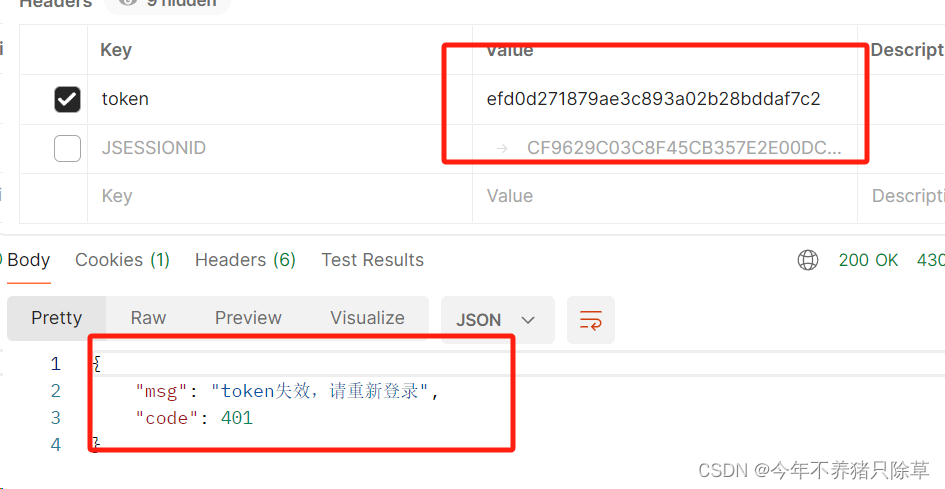
token失效可以去网页上f12找一个有效的token复制一下
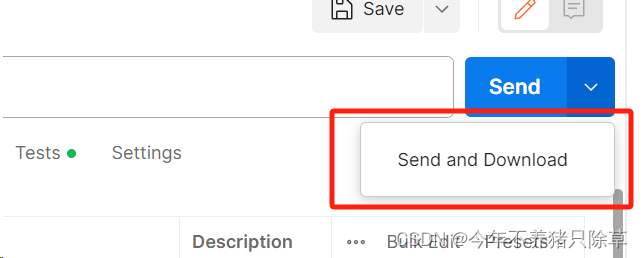
发送请求并且下载,就可以导出文件进行查看了
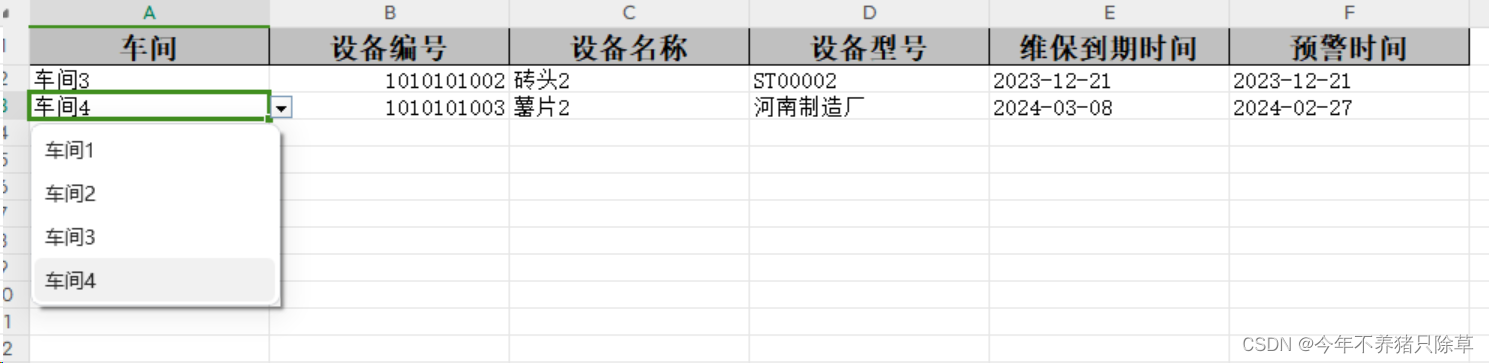
前端
template
<el-button type="primary" icon="el-icon-share" @click="download()">一键导出</el-button>
- 1
methods
设置相应类型非常重要,不设置导出的文件也不能用
link.setAttribute("download", "保养预警.xlsx") 这句为导出文件命名
//文件导出 download() { this.$http({ url: this.$http.adornUrl("/tain/warn/download"), method: "get", //设置响应类型(重要 responseType: "blob", }).then((response) => { const url = window.URL.createObjectURL(new Blob([response.data])); const link = document.createElement("a"); link.href = url; link.setAttribute("download", "保养预警.xlsx"); document.body.appendChild(link); link.click(); }); },
- 1
- 2
- 3
- 4
- 5
- 6
- 7
- 8
- 9
- 10
- 11
- 12
- 13
- 14
- 15
- 16
前后端都写完后,就可以启动项目,在前端页面点击下载按钮,发送请求成功就可以成功下载文件
前端发起一个请求到后端,后端处理数据并生成Excel文件,然后将文件返回给前端进行下载。这种方法的优点是可以将数据处理的压力放在后端,前端只需要处理请求和下载文件的逻辑。缺点是需要前后端的配合,增加了后端的工作量。
声明:本文内容由网友自发贡献,不代表【wpsshop博客】立场,版权归原作者所有,本站不承担相应法律责任。如您发现有侵权的内容,请联系我们。转载请注明出处:https://www.wpsshop.cn/w/AllinToyou/article/detail/158327
推荐阅读
相关标签



